Pasportizace a evidence činností,revizí
Pasport v aplikaci je zejména používán při řešení technické části správy nemovitosti a to hlavně z pohledu evidence pravidelných činností (revizí, kontrol, prohlídek) včetně základních informací, které případně správce potřebuje k vykonání činnosti evidovat.
Vašim cílem může být vytvořit šablonu pasportu na jednu evidovanou oblast (např. hydranty) jeden pasport, který bude obsahovat pravidelné činnosti a položky jen pro tuto oblast (např. hydranty).
Jiným vašim cílem může být vytvořit jeden pasport, který bude obsahovat pravidelné činnosti a položky pro více oblastí najednou (například šablona bude obsahovat všechny pravidelné činnosti, které jako správce řešíte).
Je tedy na Vás jak budou šablony vypadat.

Příklad vytvořeného pasportu
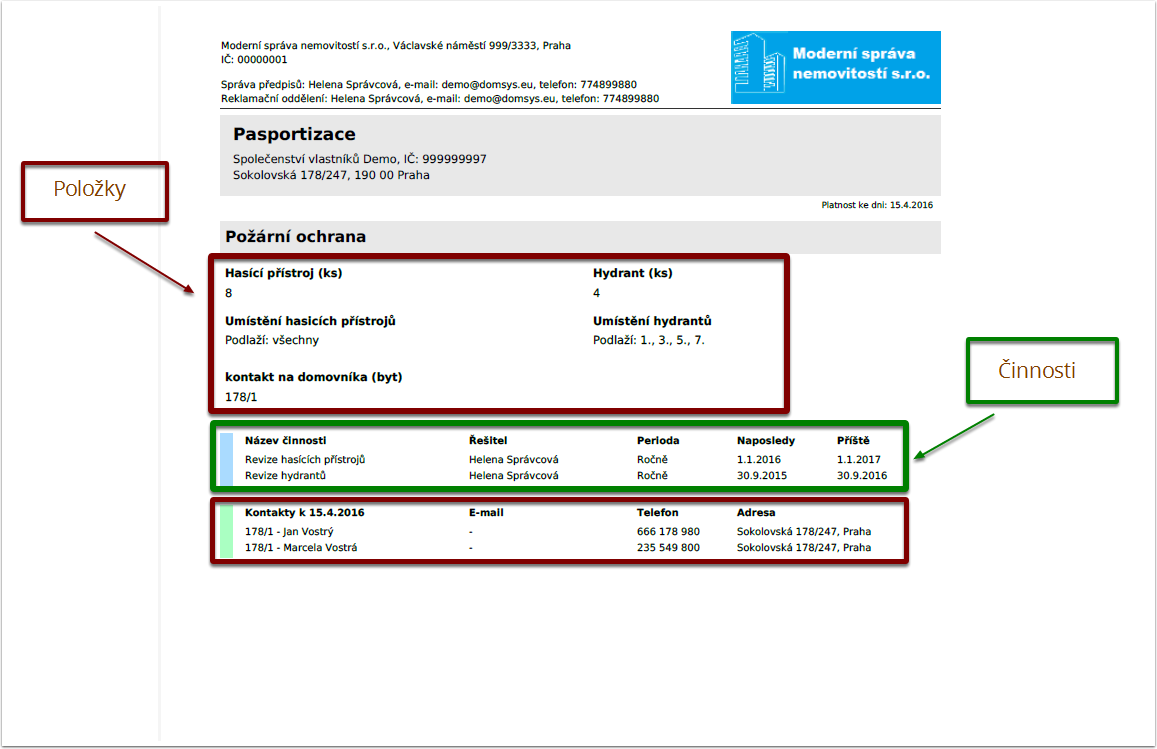
modul SPRÁVCE-Pasportizace-Šablony pasportů
Zde založíte šablony pasportů. Šabloně nastavíte pravidelné činnosti (revize, kontroly atd.), které chcete sledovat a můžete také nastavit jaké informace (v Domsys se nazývají položky) o nich chcete evidovat (viz. výše obrázek).
Takto vytvořené šablony pasportů použijete po té pro jednotlivé spravované nemovitosti v modulu TZB, kde doplníte údaje již pro konkrétní nemovitost.
Vytvoření šablony
Pomocí Nová šablona pasportu vytvoříte šablonu zadáním Názvu šablony a popřípadě popisu.
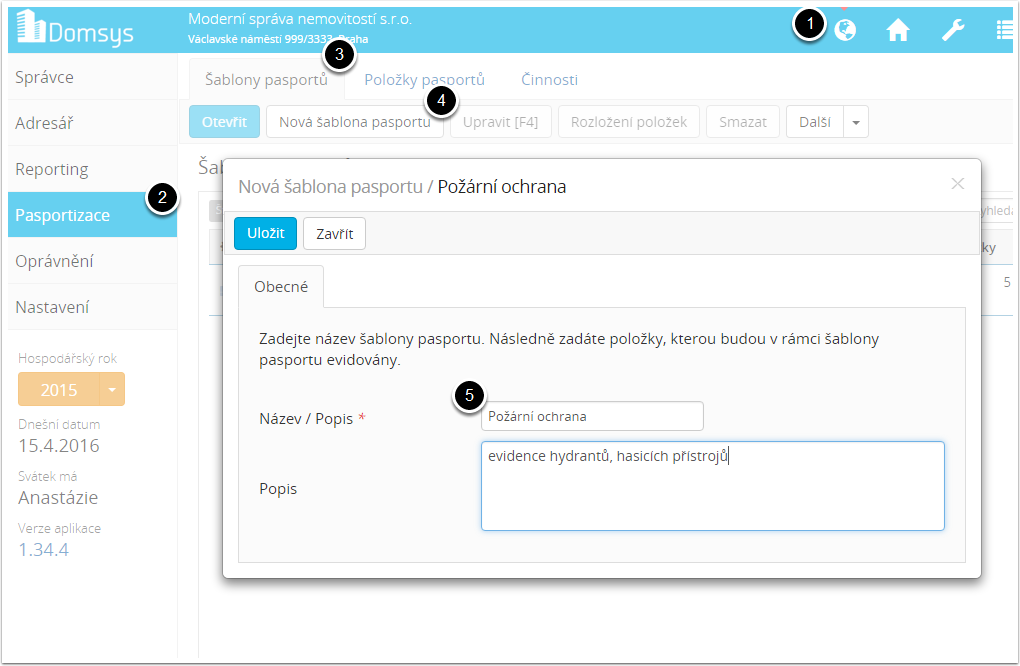
Položky pasportu
Po uložení šablony jí přidáte položky, které chcete evidovat. Položka je součástí šablony pasportu (domu, bytu, konstrukčního prvku, vybavení domu či bytu), vytváříte si tím vlastní údaje, které chcete evidovat. Přidáte přes nabídku pravého tlačítka myši. Takto pořízené položky se ukládají do položek Pasportů (jsou automaticky ukládány do Pasportizace->Položky) a jsou k dispozici pro použití v dalších pasportech.
Položky přidáte přes nabídku pravého tlačítka myši. Takto pořízené položky se ukládají do položek Pasportů (1) a jsou k dispozici pro použití v dalších pasportech.
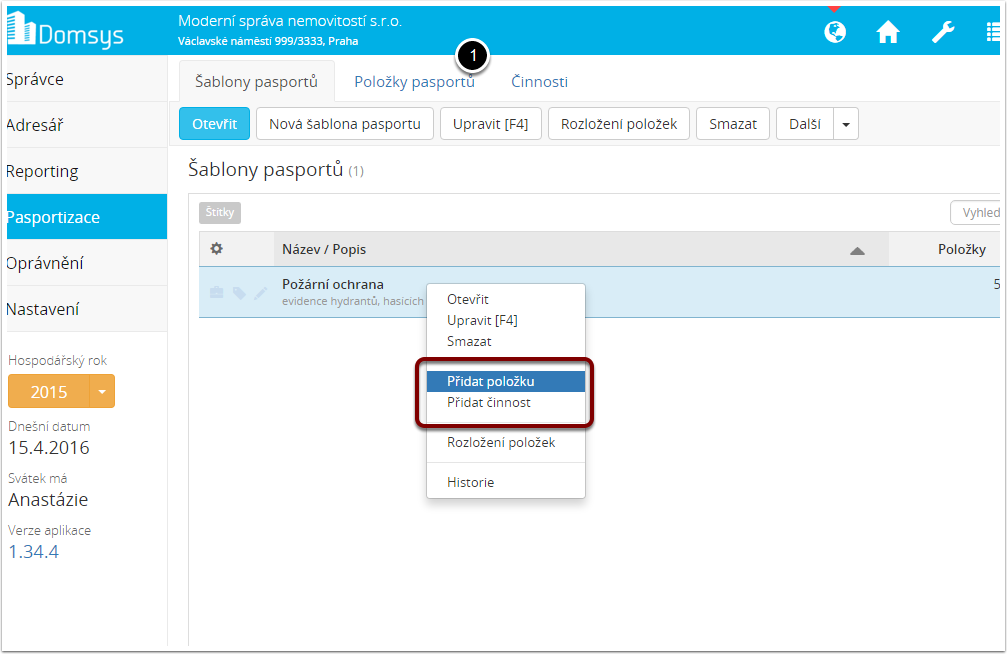
Položce nastavíte:
Název-zadejte
Popis-lze zadat podrobný popis např. co položka znamená
Formát-sem uvedete, v jakém formátu budete vyplňovat údaje do položky (Text krátký - dva řádky, Text dlouhý - několik odstavců textu, Datum - automatický formát data DD.MM.RRRR, Volba - ANO/NE (např. havarijní stav A/N), Seznam - zde si připravíte seznam(např. vyvložkovaný, cihlový.... Tento seznam se bude nabízet při vyplňování tohoto údaje), Jednotka - byt (= výběr ze seznamu evidovaných jednotek), Osoba/Dodavatel - z Adresáře Osob či Dodavatelů (= výběr z adresáře osob či dodavatelů)
V případě použití formátu Jednotka nebo Osoba/Dodavatel, budou na pasportu uvedeny kontakty, které jsou v adresářích uloženy.
např. Pasport celého domu a v něm (pomocí položek pasportu) evidovat dle vašich potřeb: střechu- rozměry, poslední oprava, počet komínových lávek apod.), stoupačky- počet, revize, opravy, zastavěná plocha, rozměry, vnitroblok.... atd.
např. Pasport konkrétních jednotek (bytů): podlahová plocha- typ (lino, parkety), rozměry, poslední výměna..., vstupní dveře - typ (vchodové, vnitřní), počet, stav, datum poslední výměny, opravy...atd.
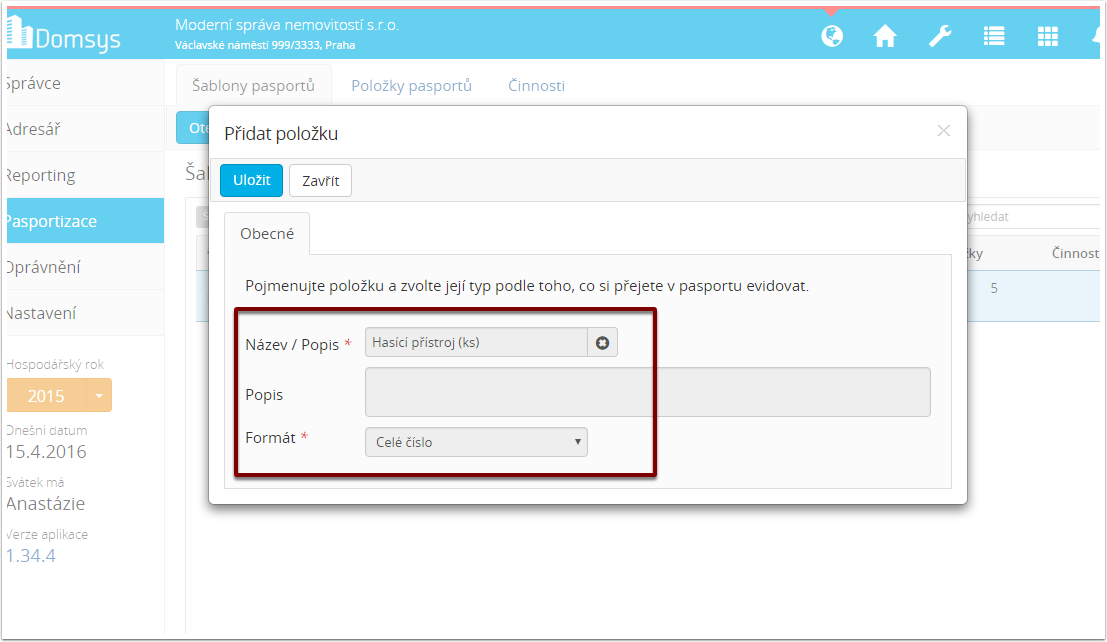
Rozložení položek
Po pořízení položek pasportu je možné upravit jejich umístění v pasportu pomocí Rozložení položek. Položky posouváme kliknutím a přetažením.
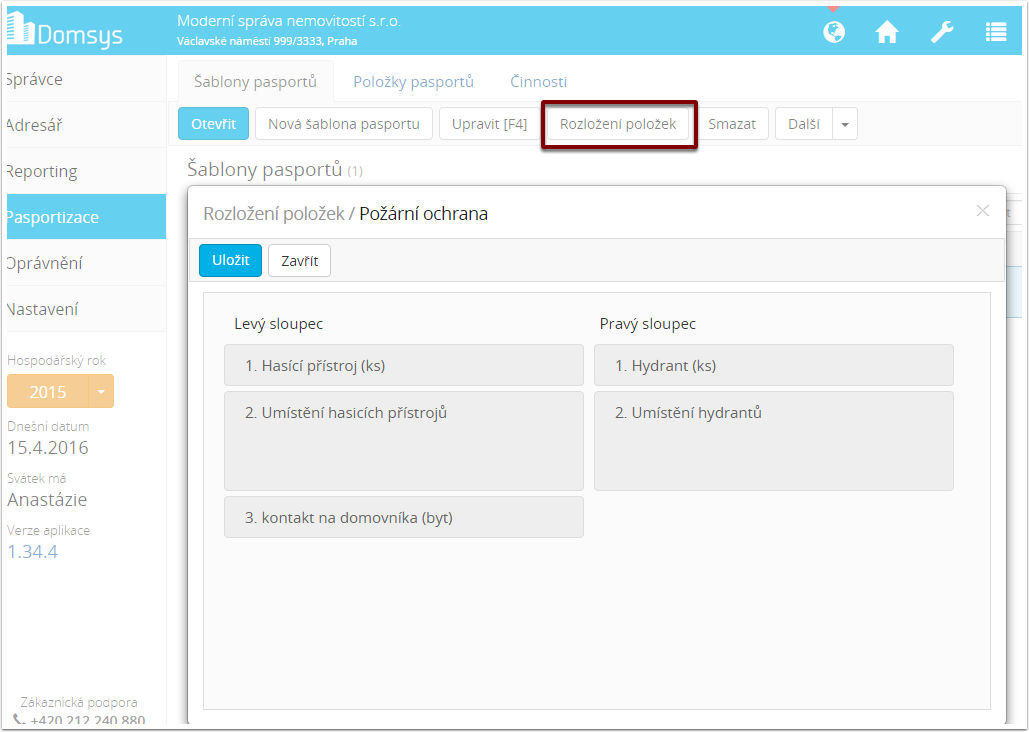
Činnosti
Pro potřeby evidování a spravování pravidelných činností (např. revize, kontroly) je třeba přiřadit k pasportu činnosti, které budou tyto úkony vyjadřovat.
Popis vyplňovaných údajů:
Název-např. revize výtahu
Popis -např. typ výtahu, umístění, kdo má klíče od strojovny, vizuální kontrola
Výchozí řešitel- kdo odpovídá za daný úkol (může být určena pracovní pozice nebo osoba z adresář. Napište první písmeno osoby a program nabídne odpovídající osoby z adresářů. V případě použití pracovní pozice bude na tomto místě použita výchozí osoba přiřazená pozici za správce a zároveň je možno v jednotlivých nemovitostech určit osobu, která vykonává pozici za nemovitost. Tímto se v případě použití činností v nemovitostech k činnosti přiřadí vždy osoba z pracovní pozice určené k dané nemovitosti. (Pracovní pozici vytvoříte v modulu SPRÁVCE->Nastavení->Pracovní pozice)
Dodavatel - vyberte výchozího dodavatele (vybíráte z adresáře, který je v modulu Správce). V modulu TZB je možné vybrat dodavatele pro konkrétní nemovitost
Perioda -zvolte z nabízených period nebo zadejte vlastní
Druh-zvolte (kontrola, revize, údržba nebo si založte vlastní činnost - např. test...). Dle druhu po té můžete v modulu TZB filtrovat činnosti.
Upozornit: zvolte počet dnů, kdy vás má předem program upozornit na danou činnost a datum nejbližší revize, prohlídky....
Upozornění se zároveň provádí automatickým odesláním zprávy na zadaný mail řešitele. Pravidelnost zasílání upozornění je třeba nastavit v nastavení uživatele v pravém horním rohu v ikoně "tří teček"-> Nastavení uživatele -> Upozornění
Takto pořízené činnosti se ukládají do položek Činností (1) a jsou k dispozici pro použití v dalších pasportech.
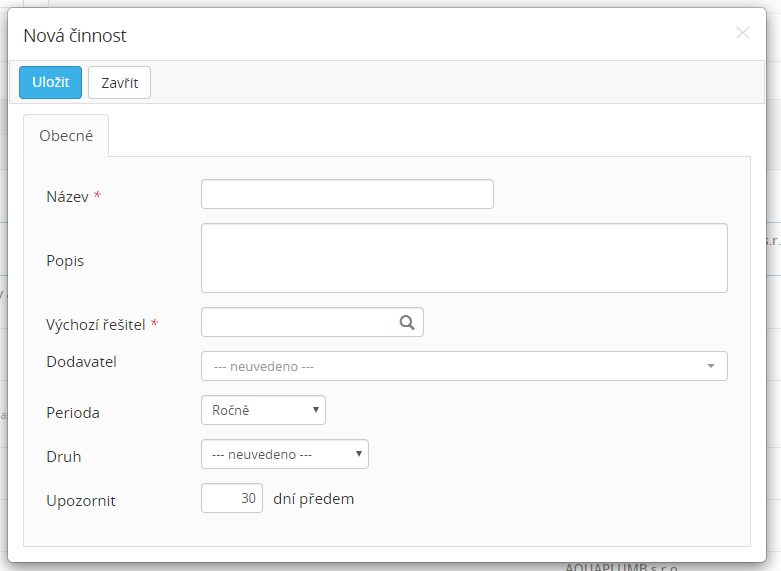
Vytvořením položek a činností je šablona připravena k použití v nemovitostech. V případě, že do šablony později doplníte položku či činnost, změní se obsah pasportu automaticky i v pasportech v jednotlivých nemovitostech, vždy v závislosti na použité šabloně.
modul TZB->Pasporty->Nový pasport
V tomto modulu vytvoříte pasporty pro každou nemovitost samostatně. Tím budete na každé nemovitosti evidovat jen to, co je třeba.
V modulu TZB se pohybujete mezi domy pomocí lupy nebo F3.
Nový pasport
Při zakládání nového pasportu využíváte šablon, které jste vytvořili v modulu Správce
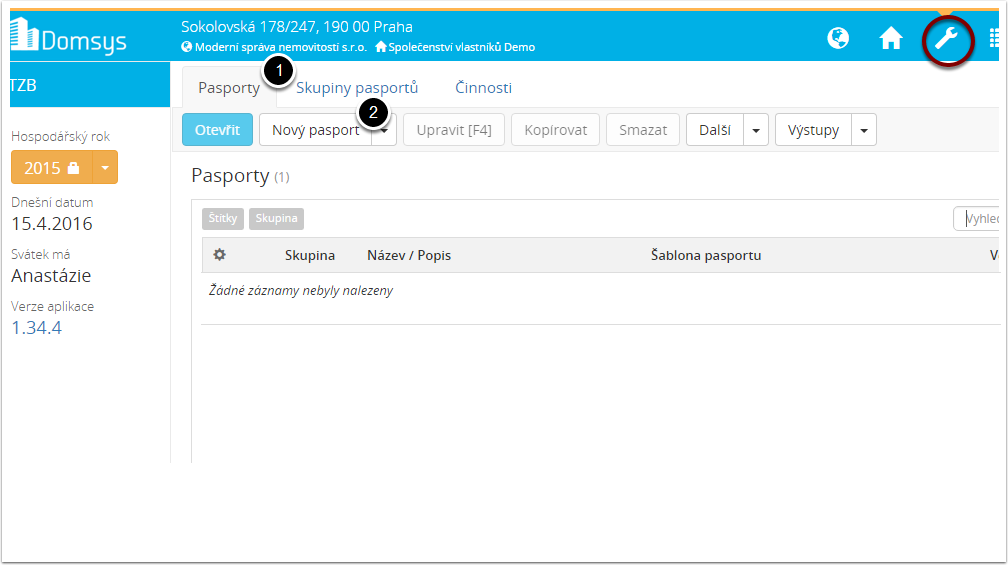
Pokud je již v nějaké nemovitosti připravený pasport, který chcete použít, lze jej importovat a to v Pasporty->nabídka Nový pasport->Import pasportů z nemovitosti.
Novému pasportu vyplňte Název a na záložce Šablona pasportu vyberte šablonu, kterou jste založili v modulu Správce(1).
Po výběru se zobrazí vytvořené položky a činnosti - na tomto místě lze určit, které položky (2) a činnosti (3) je třeba evidovat u dané nemovitosti (Ano/Ne). Zároveň lze u činností zanechat všechny Ano a po té u těchto činností změnit stav dle potřeby (Aktivní, Pozastavit, Zastavit) – tato možnost je v otevření pasportu (záložka činnosti) nebo v Činnostech (modul TZB->Pasportizace->Činnosti).
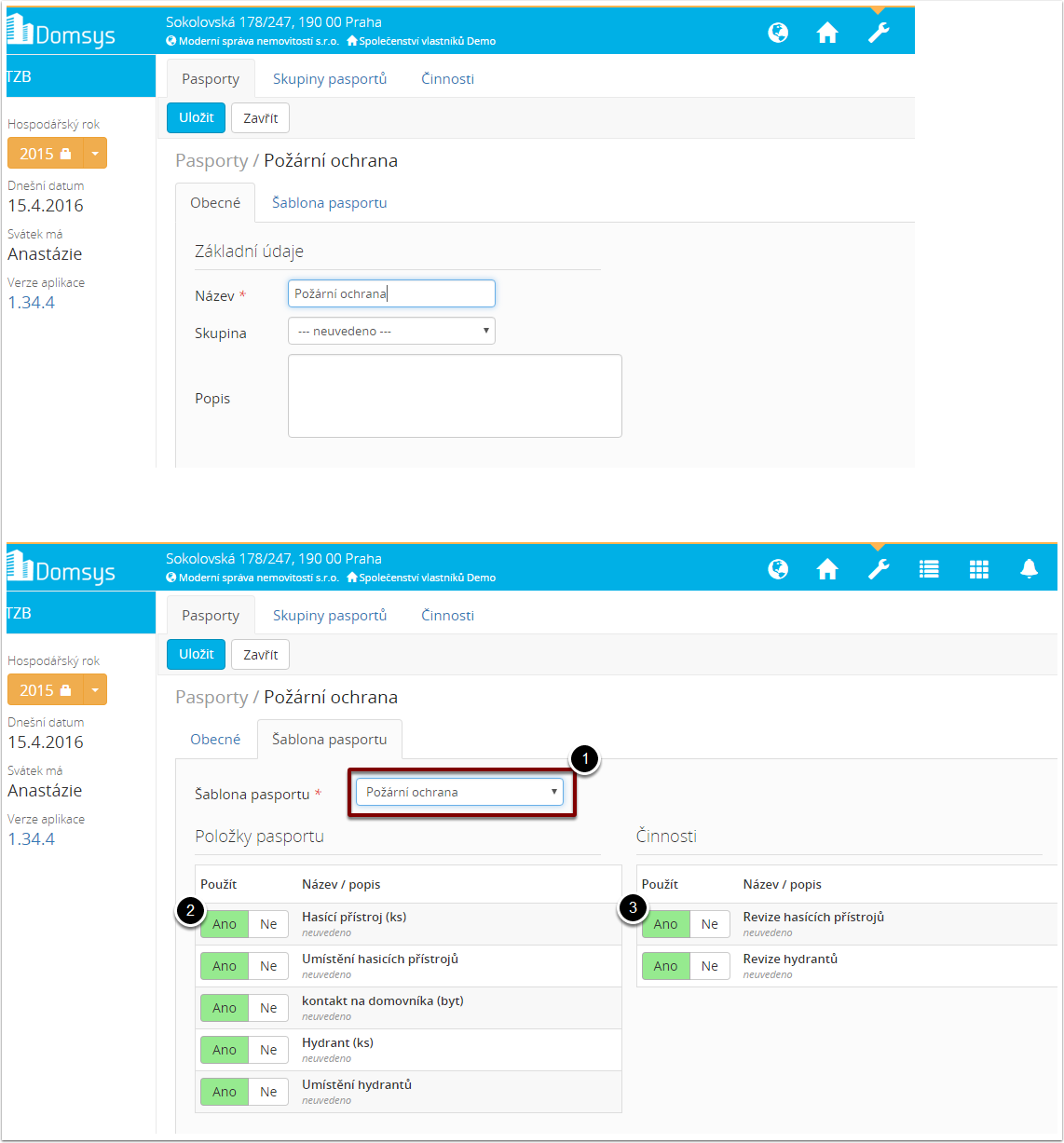
Vyplnění pasportu
Po vytvoření pasportu je potřeba do jednotlivých položek vyplnit potřebné údaje pro evidenci. Nna vybraném pasportu použijte Vyplnit pasport (pomocí nabídky přes pravé tlačítko myši)
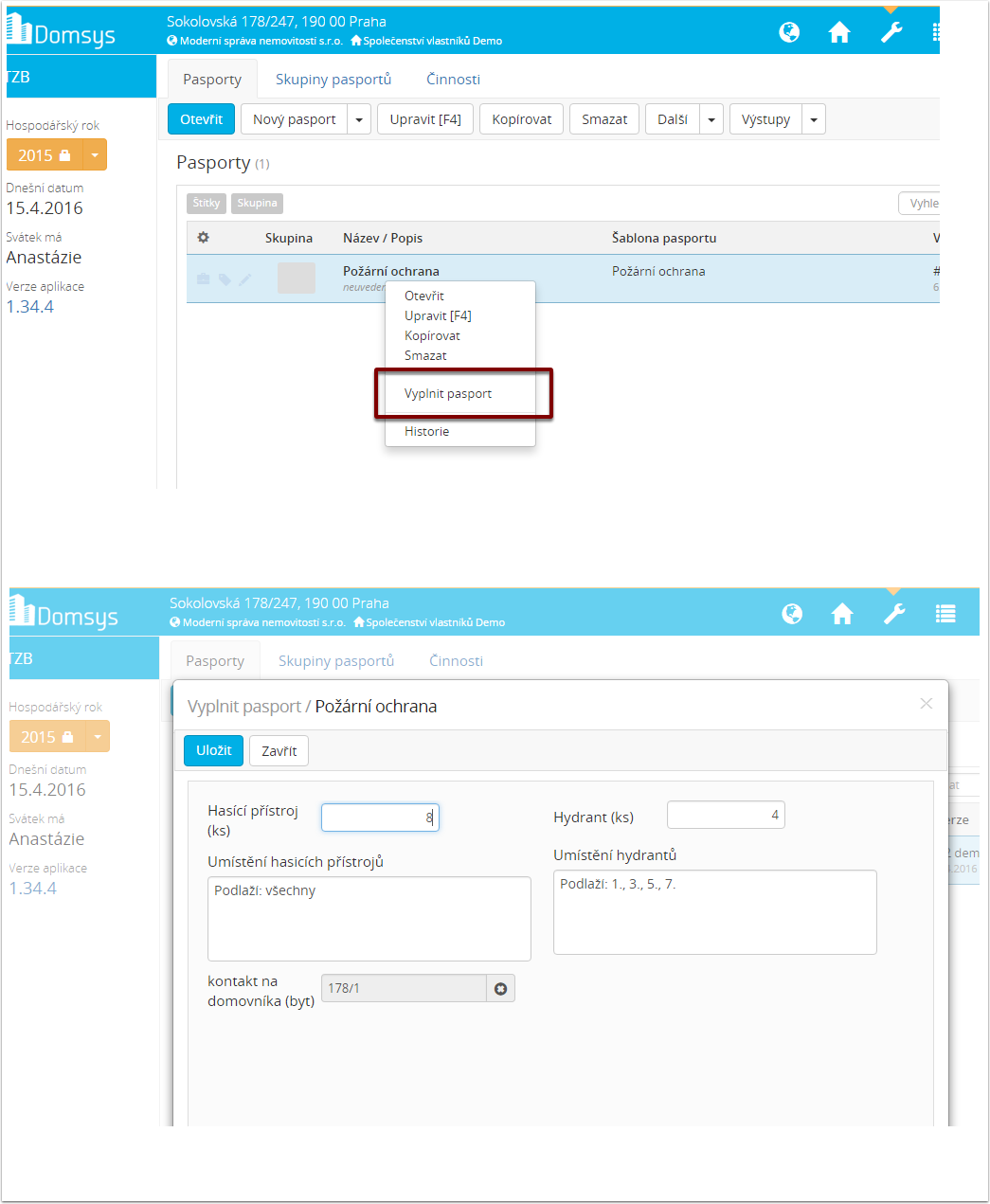
Činnosti
Činnosti je potřeba aktivovat, aby bylo možné s nimi pracovat, evidovat jejich provedení a termín vypršení. Aktivaci provedete zadáním posledního provedení činnosti - pasport otevřete (např. 2x na něj klikněte) a konkrétní činnost aktivujte (můžete provést také na záložce Činnosti, kde jsou všechny činnosti, které s kterými můžete pracovat v rámci vybrané nemovitosti).
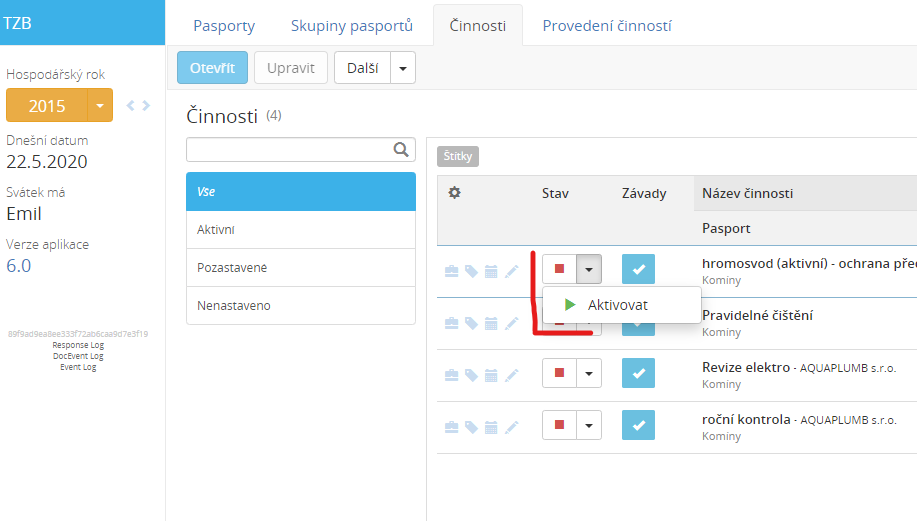
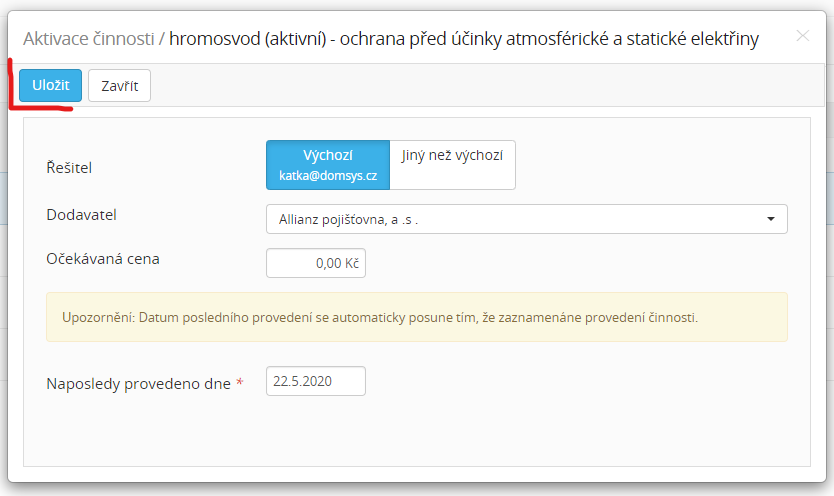
modul TZB->Činnosti
Na činnosti můžete měnit stav dle jejich využívání – z Aktivní změnit na Pozastavit či Zastavit. Pomocí volby Upravit můžete doplnit data provedených činností (například poslední revize). Od uloženého data se počítá termín pro připomínání na základě nastavené periody u činnosti.
V úpravě činnosti je také možnost změny Řešitele z Výchozího (nastaven při vytváření činnosti v modulu Správce) na Vybraného (vyberete přímo osobu). Doporučujeme nechat nastavení Výchozí, protože tak můžete docílit jednoduché a rychlé změny osoby řešitele – stačí změnit řešitele na činnosti v modulu Správce nebo změnit osobu v pracovní pozici, v případě, že řešitelem je pracovní pozice. Změna bude na potřebných místech promítnuta. Takto se promítne jakákoliv změna provedená v činnosti v modulu Správce (např. změna periody nebo dnů upozornění).
Dále je možné vybrat dodavatele, který pro konkrétní nemovitost činnost vykonává a zaevidovat očekávanou cenu služby.
V přehledu je u každé činnosti uveden řešitel, termíny poslední a budoucího provedení činnosti a ukazatel počtu dnů do vypršení následujícího termínu provedení.
Na vybrané činnosti zvolíte Upravit nebo kliknete na stav a doplníte datum. Od tohoto data se počítá termín pro připomínání na základě nastavené periody u činnosti.
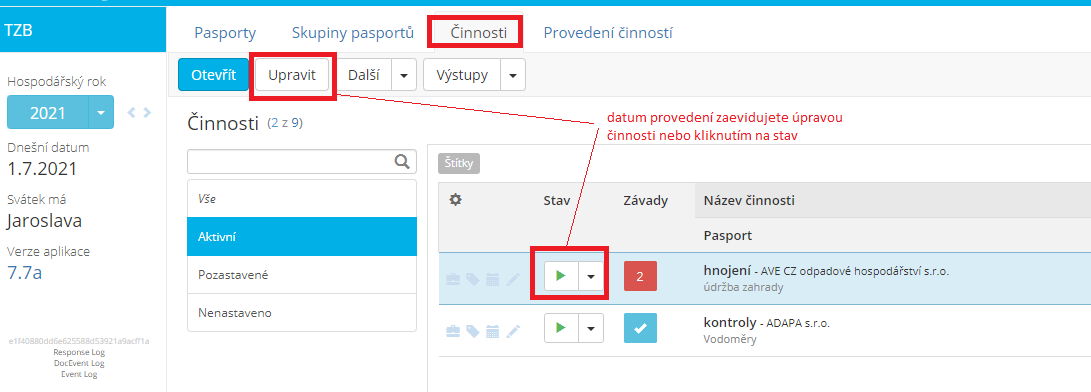
Všechny naleznete zde: Připomínání termínů činností, revizí
Smyslem je spíše upravit či vytvořit nový pasport v modulu Správce-Pasportizace, ale pokud potřebujete opravdu mimořádně toto použít, postupujete takto:
1. v modulu Správce-Pasportizace- na záložce Položky či záložce Činnosti vytvořte požadovanou položku
2. v úpravě pasportu v modulu TZB doplnit položky a činnosti jako individuální.
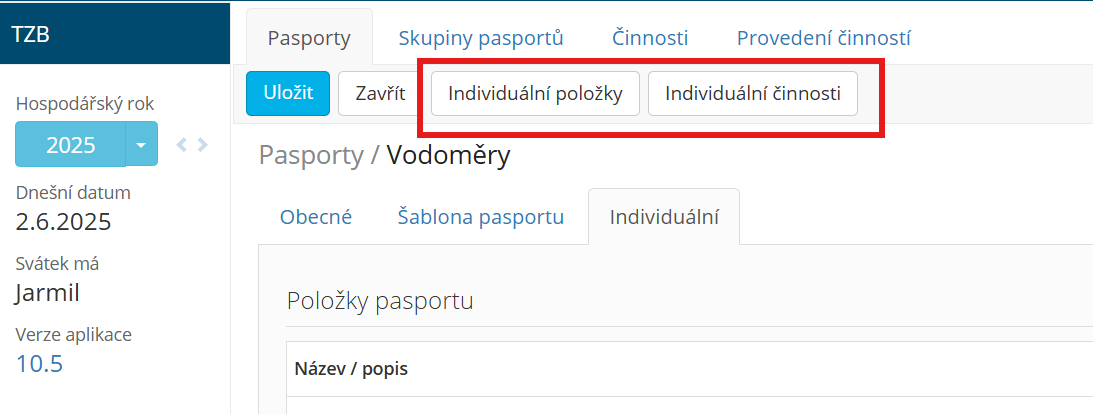
Potřebujete evidovat i jednotlivá provedení činností včetně protokolů a evidence závad? Slouží k tomu funkce provedení činností. Pro zaevidování klikněte na ikonku klíče na řádku činnosti a zaevidujte konkrétní provedení se závadami, které zaevidujete na záložce Závady (na každou závadu bude vytvořen samostatný tiket).
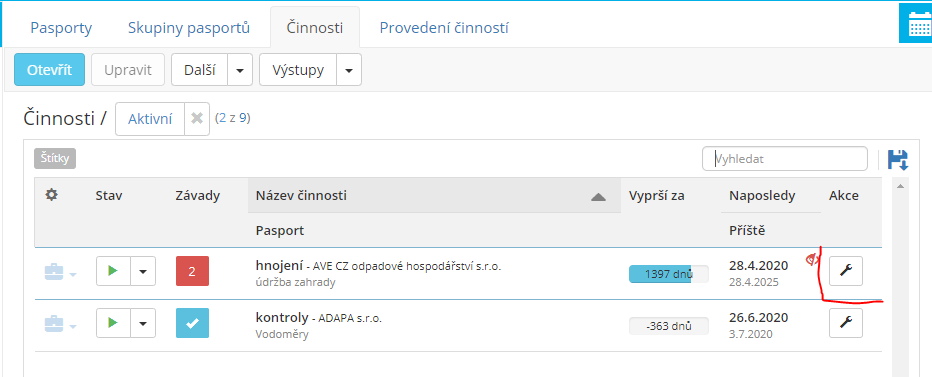
Tisk pasportu
Veškeré údaje, které jsou evidovány na pasportu lze zobrazit rozkliknutím vybraného pasportu. Zde jsou vypsané evidované položky, sledované činnosti a pokud položky pasportu jsou vázány na adresáře, jsou zde uvedeny také kontakty (např. na dodavatele nebo vlastníka/nájemníka).
Zároveň lze pasport vytisknout pomocí Výstupy->Pasport
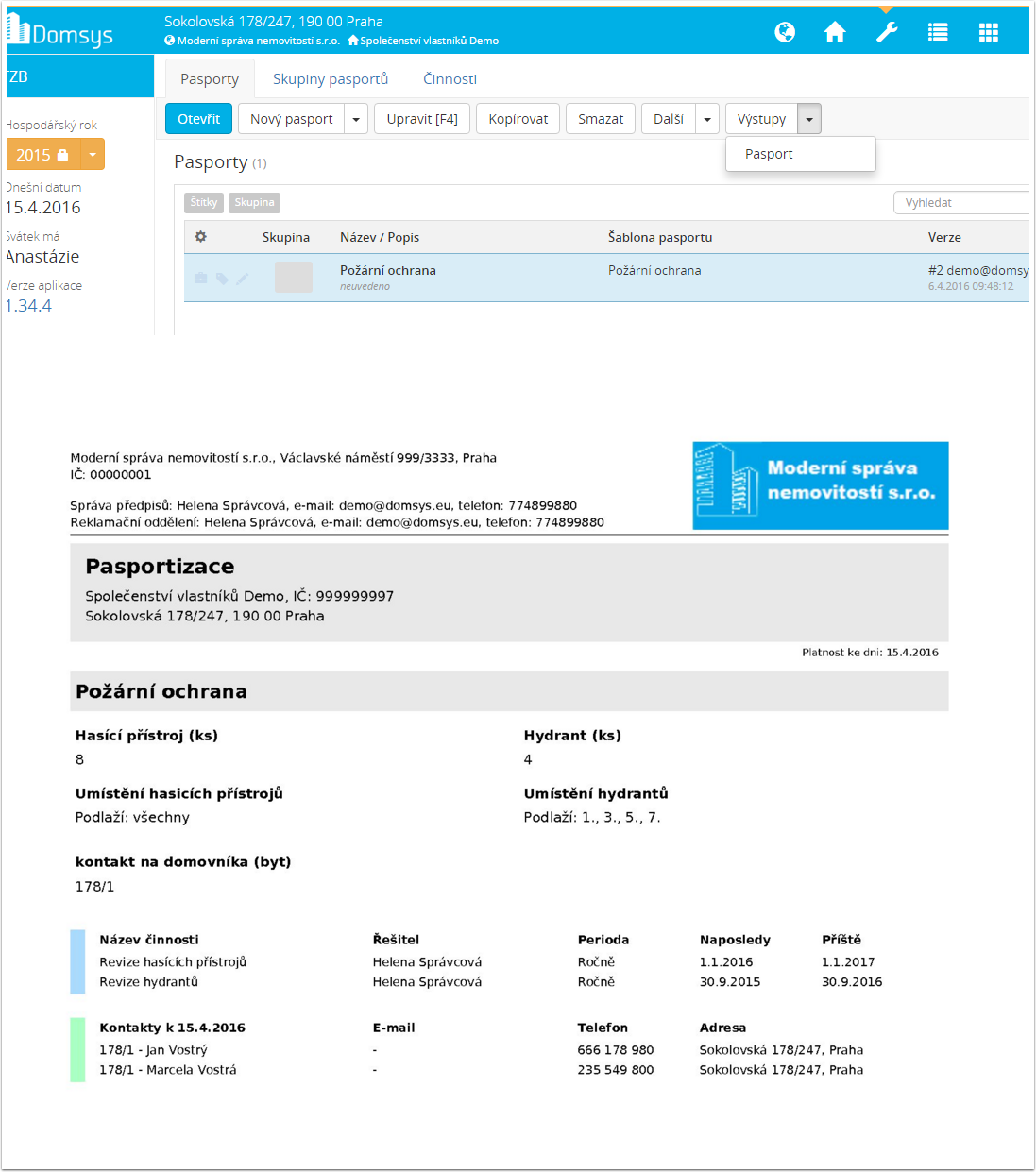
Reporting - přehled činností za spravované nemovitosti
Za spravované nemovitosti lze vytvořit přehled činností a jejich termíny vypršení. Je zde možnost výběru, za které nemovitosti lze přehled vytvořit a to za všechny spravované, za všechny označené společným štítkem, nemovitosti určeného zákazníka nebo jen jedné vybrané (4). Dalším parametrem je období vypršení termínu činnosti (5).
Tento přehled vytvoříte v modulu SPRÁVCE->Reporting->Technická správa->Exportovat
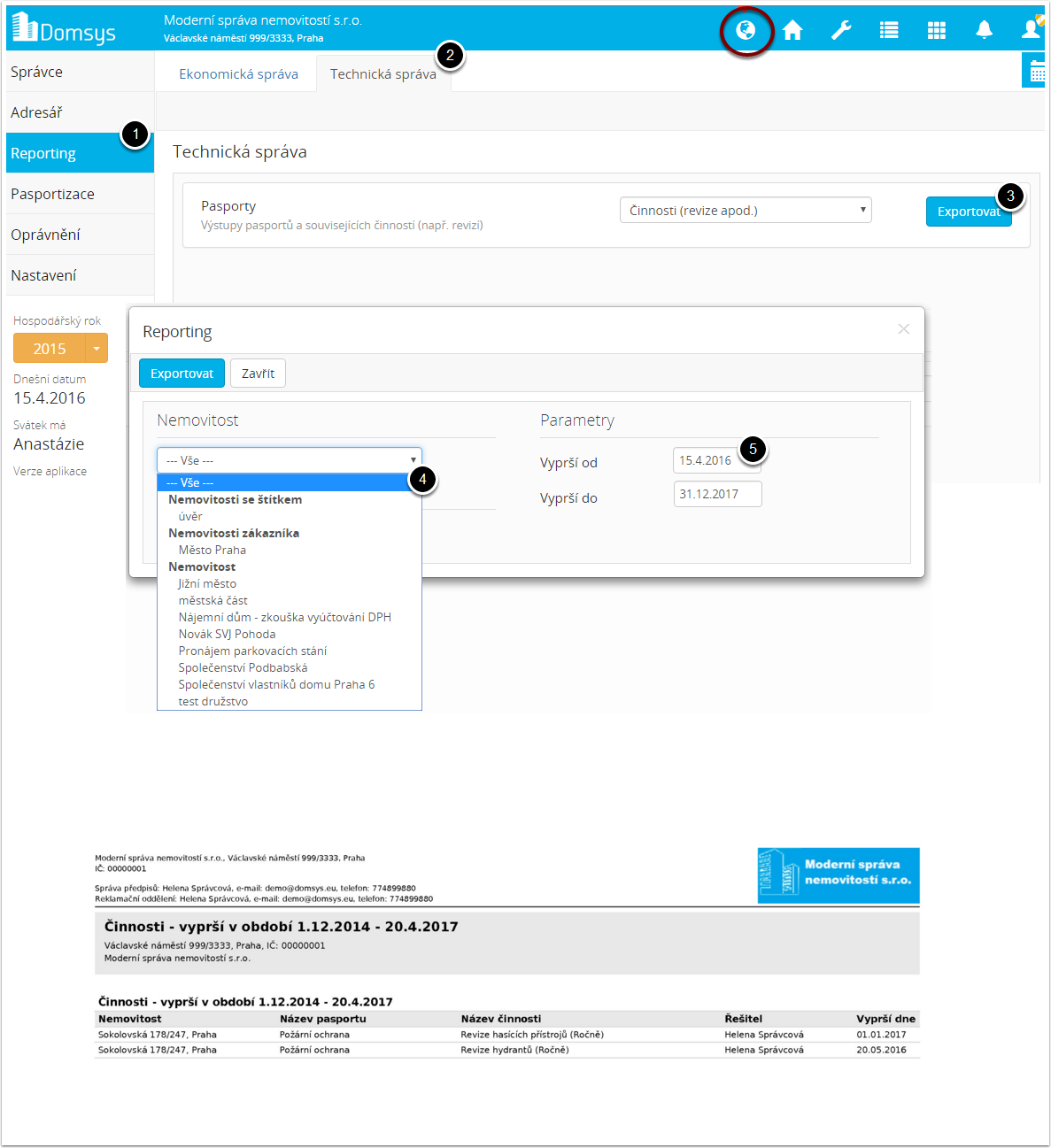
Zveřejnění činností
modul TZB->Činnosti
Prováděné činnosti lze zveřejnit na portál vlastníkům/nájemníkům.
Vybrané činnosti vyberte označením myší a přes nabídku pravého tlačítka myši zvolte Nezveřejněno/Zveřejněno. Toto můžete provést i u konkrétní činnosti - činnost otevřete a použijte tlačítko Nezveřejněno/Zveřejněno.
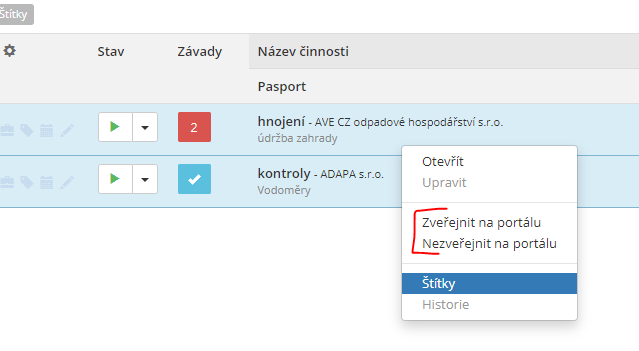
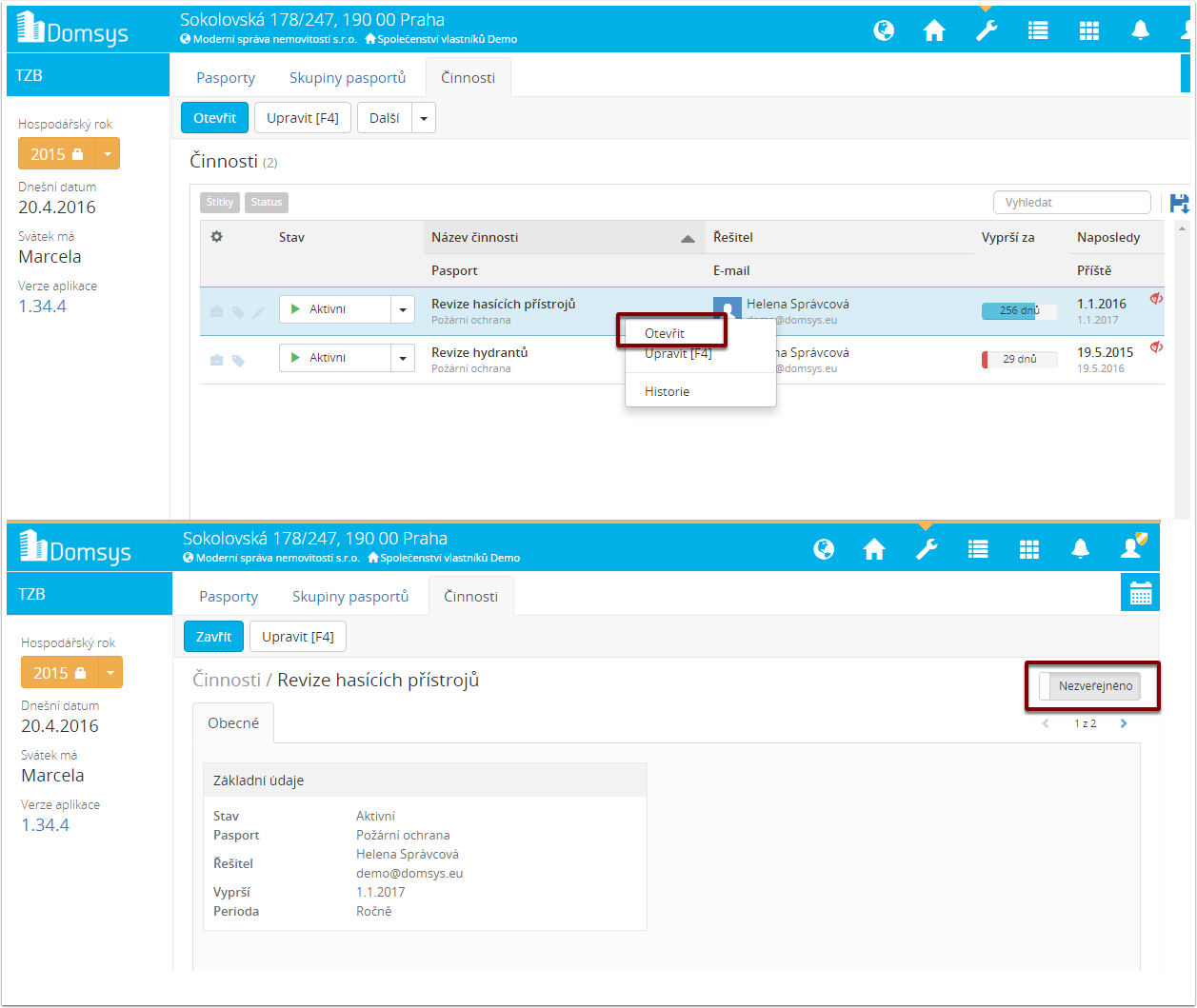
Zveřejnění pasportu
modul TZB->Pasporty
Evidované pasporty lze zveřejnit na portál vlastníkům/nájemníkům.
Vybraný pasport otevřete (nabídka pravého tlačítka myši Otevřít nebo poklikání na řádku pasportu) a použijte tlačítko Nezveřejněno/Zveřejněno.

